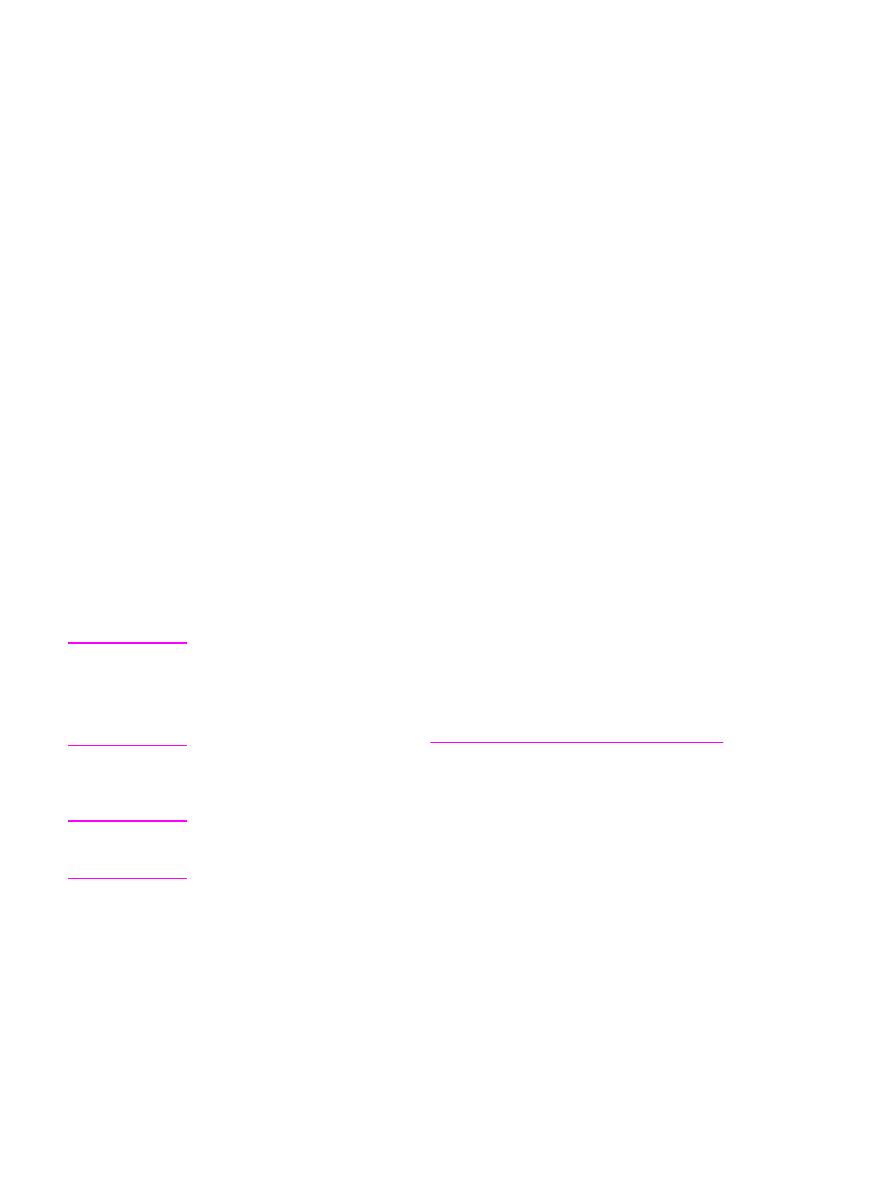
Másolatok kicsinyítése és nagyítása az adott feladathoz
Másolatok adott feladathoz történő kicsinyítéséhez és nagyításához az alábbi lépéseket
kövesse:
1.
A kezelőpanelen nyomja meg a
KICSINYÍTÉS
/
NAGYÍTÁS
gombot.
2.
Válassza ki a méretet, melyre kicsinyíteni vagy nagyítani kívánja a másolatokat az adott
feladathoz. A választható méretek:
●
EREDETI=100%
●
LGL > ltr=78%
●
LGL > A4=83%
●
A4 > LTR=94%
●
LTR > A4=97%
●
TELJES LAP=91%
●
OLDALHOZ IGAZÍT
●
2 OLDAL / LAP
●
4 OLDAL / LAP
●
Egyéni: 25-400%
Ha az Egyéni: 25-400% lehetőséget választja, adja meg a kívánt százalékértéket az
alfanumerikus gombok segítségével.
Ha a 2 OLDAL / LAP vagy 4 OLDAL / LAP lehetőségek egyikét választja, adja meg az
oldaltájolást is (álló vagy fekvő).
3.
A kiválasztás mentéséhez és a másolás azonnali megkezdéséhez nyomja meg az
INDÍTÁS
/
MÁSOLÁS
gombot, vagy a kiválasztás mentéséhez a nyomtatás megkezdése
nélkül nyomja meg a
MENÜ
/
BEÍRÁS
gombot.
Megjegyzés
A másolási feladat után még körülbelül 2 percig marad aktív a beállítás módosítása. E két
perc alatt a kezelőpanel kijelzőjén a BEÁLL.=EGYÉNI üzenet látható.
A médiaadagoló tálca alapértelmezett médiaméretét a kimeneti mérethez kell igazítania,
máskülönben előfordulhat, hogy a másolat egy része nem szerepel majd a kész nyomaton.
További utasításokat itt olvashat:
Az alapértelmezett médiaméret módosítása
.